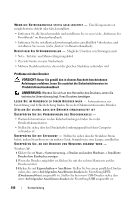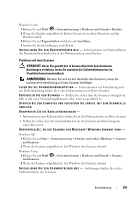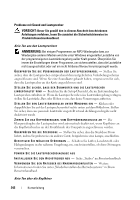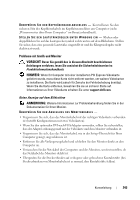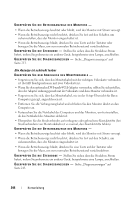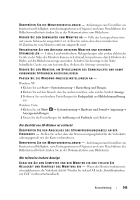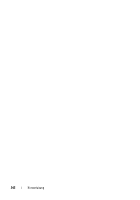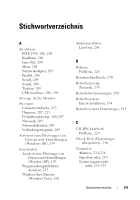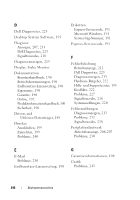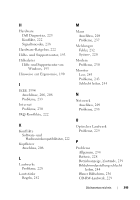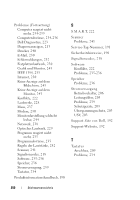Dell Precision T7400 Quick Reference Guide - Page 245
Die Qualität von 3D-Bildern ist schlecht, Nur teilweise lesbare Anzeige, Hardware und Sound
 |
View all Dell Precision T7400 manuals
Add to My Manuals
Save this manual to your list of manuals |
Page 245 highlights
Ü B E R P R Ü F E N S I E D I E M O N I T O R E I N S T E L L U N G E N - Anleitungen zum Einstellen von Kontrast und Helligkeit, zum Entmagnetisieren (Degauss) und zum Durchführen des Bildschirmselbsttests finden Sie in der Dokumentation zum Bildschirm. R Ü C K E N S I E D E N S U B W O O F E R V O M M O N I T O R A B - Falls das Lautsprechersystem mit einem Subwoofer ausgestattet ist, stellen Sie sicher, dass dieser mindestens 60 Zentimeter vom Monitor entfernt aufgestellt wird. VERGRÖSSERN SIE DEN ABSTAND ZWISCHEN MONITOR UND EXTERNEN S T R O M Q U E L L E N - Lüfter, Leuchtstoffröhren, Halogenlampen oder andere elektrische Geräte in der Nähe des Monitors können sich störend, beispielsweise durch Flackern des Bildes, auf die Bildschirmanzeige auswirken. Schalten Sie derartige in der Nähe befindliche Geräte aus, um festzustellen, ob diese die Störung verursachen. DREHEN SIE DEN MONITOR, UM SPIEGELUNGEN DES SONNENLICHTS UND DAMIT VERBUNDENE STÖRUNGEN AUSZUSCHLIESSEN PASSEN SIE DIE WINDOWS-ANZEIGEEINSTELLUNGEN AN - Windows XP: 1 Klicken Sie auf Start→ Systemsteuerung→ Darstellung und Designs. 2 Klicken Sie auf den Bereich, den Sie ändern möchten, oder auf das Symbol Anzeige. 3 Probieren Sie verschiedene Einstellungen für Farbqualität und Bildschirmauflösung aus. Windows Vista: 1 Klicken Sie auf Start → Systemsteuerung→ Hardware und Sound→ Anpassung→ Anzeigeeinstellungen. 2 Passen Sie die Einstellungen für Auflösung und Farbtiefe nach Bedarf an. Die Qualität von 3D-Bildern ist schlecht ÜBERPRÜFEN SIE DEN ANSCHLUSS DES STROMVERSORGUNGKABELS AN DER VI D E O K A R T E - Stellen Sie sicher, dass das Stromversorgungskabel für die Videokarte ordnungsgemäß mit der Karte verbunden ist. Ü B E R P R Ü F E N S I E D I E M O N I T O R E I N S T E L L U N G E N - Anleitungen zum Einstellen von Kontrast und Helligkeit, zum Entmagnetisieren (Degauss) und zum Durchführen des Bildschirmselbsttests finden Sie in der Dokumentation zum Bildschirm. Nur teilweise lesbare Anzeige SCHALTEN SIE DEN COMPUTER UND DEN MONITOR EIN UND STELLEN SIE H E L L I G K E I T U N D K O N T R A S T D E S M O N I T O R S E I N - Wenn der Monitor funktioniert, ist möglicherweise die Videokarte defekt. Wenden Sie sich an Dell (siehe „Kontaktaufnahme mit Dell" im Benutzerhandbuch). Kurzanleitung 245